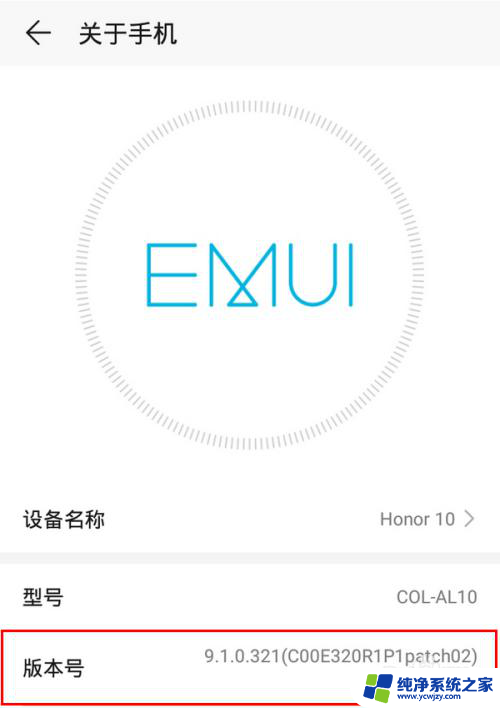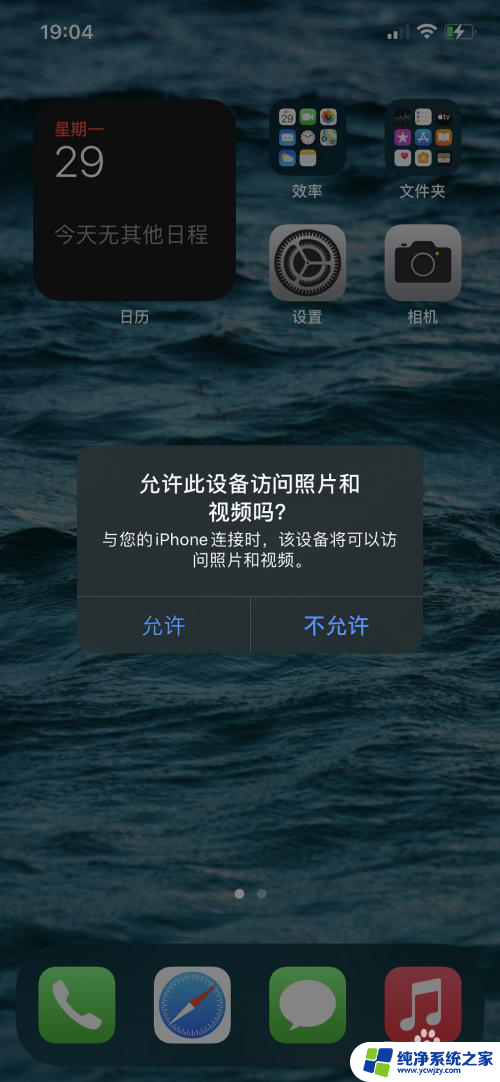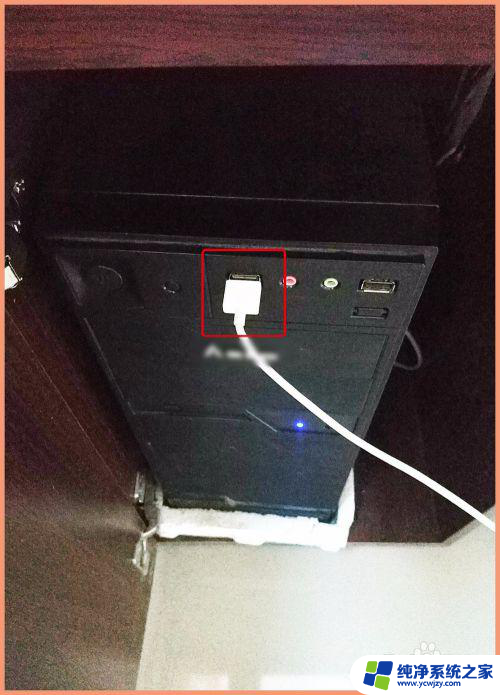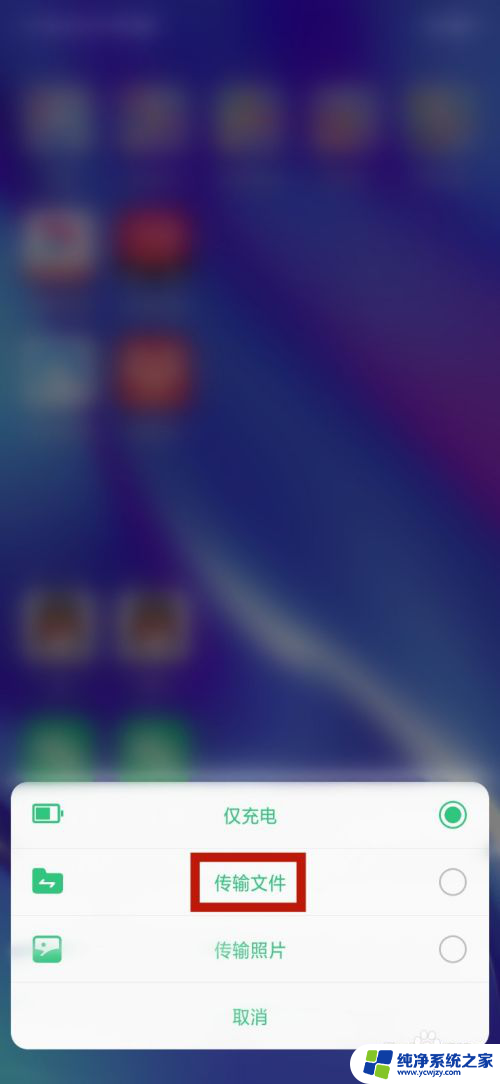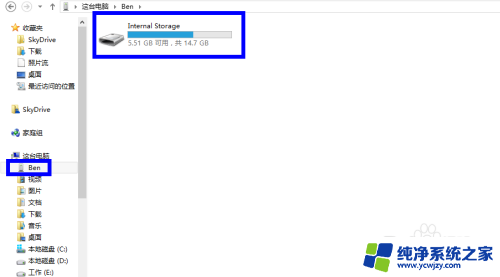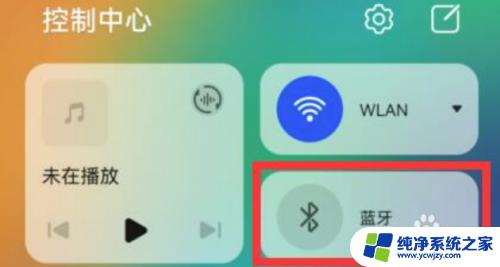手机如何通过数据线下载文件到电脑 手机文件通过USB线传送到电脑的详细教程
更新时间:2024-03-27 13:44:31作者:yang
如今手机已经成为人们生活中不可或缺的一部分,随着手机功能的不断升级,我们的手机往往会存储大量重要的文件和数据。在某些情况下,我们可能需要将这些文件传送到电脑上进行备份或进行进一步的处理。在这种情况下,使用数据线将手机文件传输到电脑上是一个简便而有效的方法。本文将详细介绍如何通过USB线来下载手机文件到电脑,并提供一些实用的教程和技巧。无论是备份重要文件还是分享精彩瞬间,这些方法都能帮助我们更好地管理手机文件并充分利用电脑的功能。
具体步骤:
1.将手机和电脑通过USB数据线连接。

2.下拉手机通知栏,点击“正在通过USB充电”的图标。
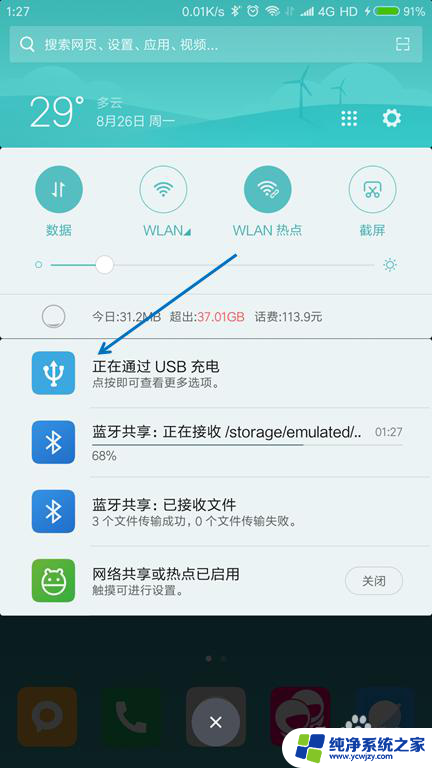
3.USB的用途里面选择“传输文件(MTP)”。
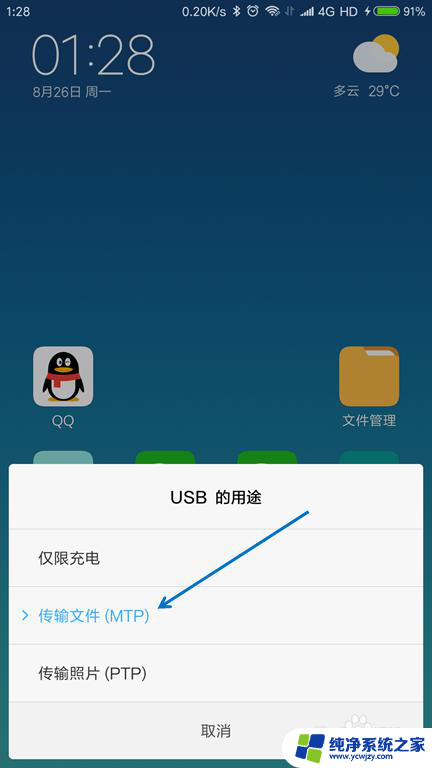
4.按下键盘上面的【Windows + E】组合键,打开文件管理器。

5.找到已经连接的手机,双击打开。
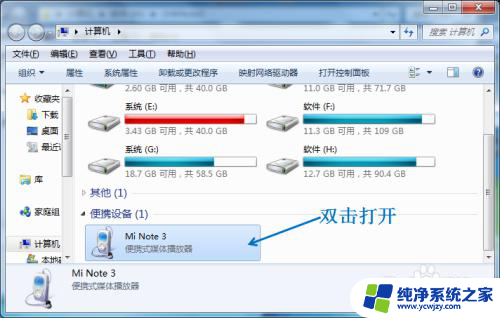
6.找到要传送到电脑的文件,选择并按下【Ctrl+C】复制。
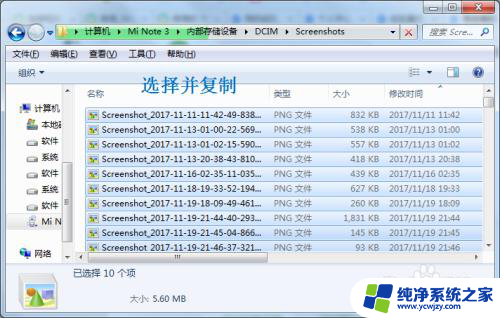
7.在电脑上面找到要存放的位置,按下【Ctrl+V】粘贴。
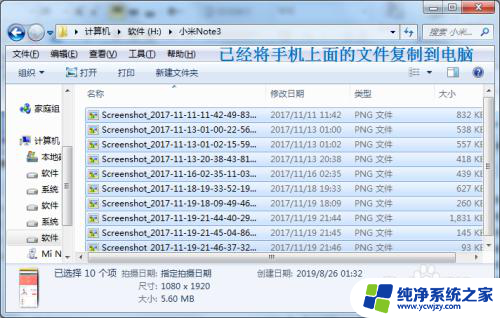
以上就是手机如何通过数据线将文件下载到电脑的全部内容,如果还有不清楚的用户,可以参考小编提供的步骤进行操作,希望对大家有所帮助。